win10系统安装CASS 9.0软件的详细步骤
学测绘、搞测量的人,都知道CASS 9.0这款软件,而cass9.0是目前属于比较新的一个版本,支持从CAD2002到CAD2010的CAD版本。如果win10系统没有CASS 9.0软件该怎么安装呢?为解答此疑问,本文小编来演示一下win10系统安装CASS 9.0软件的详细步骤。
具体方法如下:
1、先安装CAD2006,不然无法安装cass 9.0。
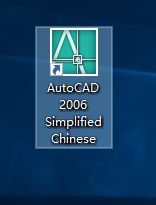
2、鼠标右键解压到“CASS 9.0”。
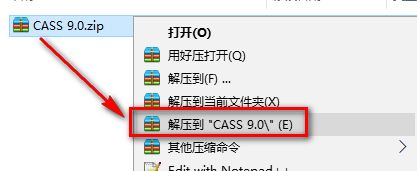
3、双击运行“cass_setup”。
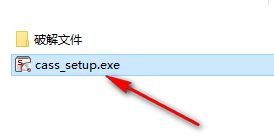
4、更改软件安装目录,点击“下一步”。
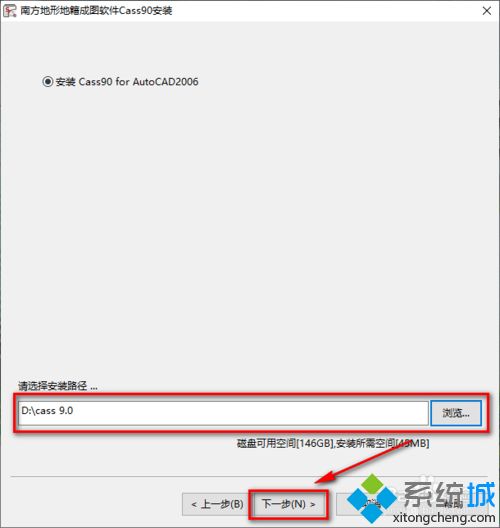
5、接下来一路下一步,一直到更改驱动安装路径。点击“下一步”。
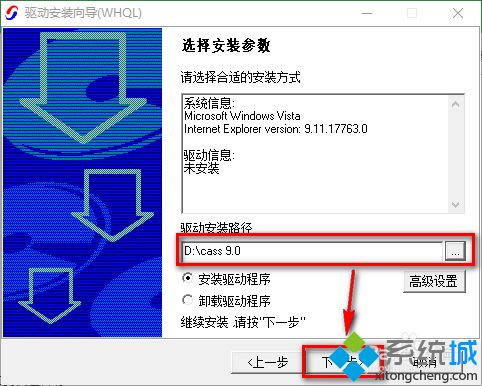
6、点击“完成”。
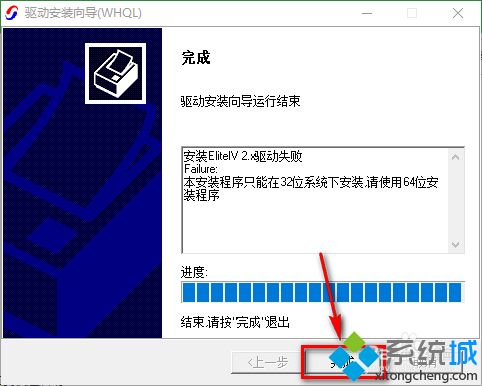
7、点击“安装完成”。
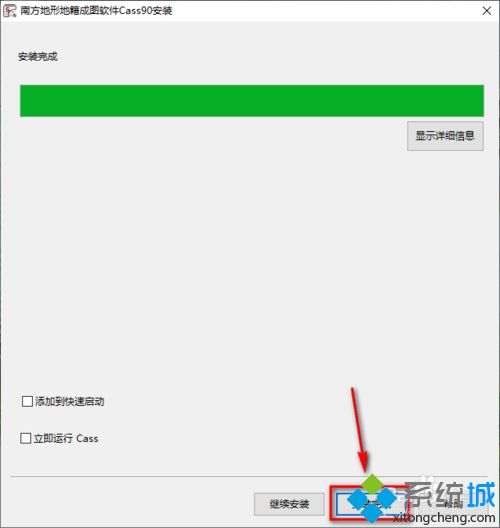
8、软件安装结束。
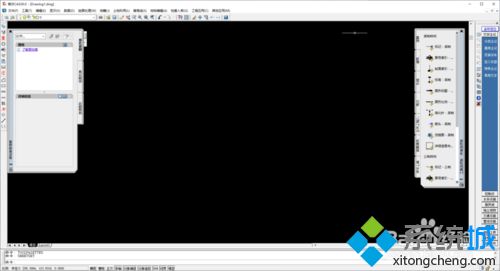
win10系统安装CASS 9.0软件的详细步骤分享到这里了,有需要的小伙伴不妨参考本文教程试试!
我告诉你msdn版权声明:以上内容作者已申请原创保护,未经允许不得转载,侵权必究!授权事宜、对本内容有异议或投诉,敬请联系网站管理员,我们将尽快回复您,谢谢合作!










